
オーガナイズされたプロジェクトを作るのは好きです。
マテリアルの割り振りを変えずに
マテリアルだけを変更していく。
これが今回の本題。Xpressoをつかいます。
作例。
基は簡単なクローナですが、訳あって(という体で)
編集可能にした後、意図してマテリアルを割り当てています。

思いつく一般的やりたかとしては。
①変更したいマテリアルを選択
②マテリアルマネージャーから「テクスチャタグ」を選択

③属性ウィンドウ [タグ]のマテリアルの項目に別のマテリアルをドラ&ドロ

無事割当は変えずにマテリアル変更できました。


------------------本題-------------------
ピンポイントで作業するには上記で十分ですが
今回の本題。これら作業を簡素化できるXpressoを組みたいと思います。
今回の目標としては こんなようなのを作って 各割当先
どんどんマテリアルを放り込めるようにしたいです。

-------HOW TO--------
①本題で貼った画像のようなUIを作りましょう。
親NULLの”MASTER”に作ってみます。
1) MASTER を選択し、属性マネージャにMasterが表示されていることを確認

2) [ユーザーデータ] - [ユーザーデータを管理] でウィンドウが開き
[追加] で新規のデータを追加します。
3) 新規に追加されたデータより [データタイプ] を [リンク]に。
[名前] もUIに反映されるため、なんのデータかわかるよう名前をつけましょう。

今回はMaterial-A ~ G までの7個を作るので "Material - "とまずつけます。
7個作るので 左側のデータをコピペ(ショートカットは効きません)して複製
その後、名前にA~Gを名前に追加しました。

これでUIの仕込みは完了!
②Xpressoを組みたいと思います。
Xpressoタグを適当なところに割り当てます。
今回は親NULLの”MASTER”に適用しました。
XpressoタグをダブクリしXpresso編集ウィンドウを立ち上げます。
1)作ったUIから、マテリアル情報を取得する。
・Xpressoに ”Master”のNULLをドラ&ドロ
・ユーザーデータのUIのより 作ったMaterial-A ~ Gのデータ名を
Xpressoに放り込んだMASTERノード 右上の赤い部分にドラ&ドロ
2)割りあてる 各々のマテリアルタグに入力する
・一連のマテリアルタグを [マテリアルマネージャー]から「テクスチャタグ」で選択
・選択されたマテリアルタグをXpressoにドラ&ドロ
・ずらずら~っとならんだテクスチャタグが出来ます。
各ノード 左上の青いところから [タグの属性] - [マテリアル] を選択
この作業が面倒です、何か簡単な方法を探しています。
せっかちな人はここらへんで「後悔」の文字ががが。

3)UIからの出力とマテリアルタグへの入力をつなぐ
この作業もめんどくさいです。 なにか良い方法をさがしています。
ココらへんで、「あれ?Xpressoとか組んでる間にトライアンドエラーしてたほうが・・・」
という悪魔の声が聞こえてきます。
こんな感じになりました。

これで完成!
あとは作ったUIにボンボンマテリアルを放り込むだけ
今回の作例を作っていて思いました。
「効率化のための非効率」
仕事としての実作業では使用の是非の境界が難しいですね。
直しの際やトライアンドエラーの素早さで 組んでいてよかった~!ってこともあれば
そもそもOMITされたり仕様変更でチャラに ってことも
ただ、使いどころがあるときに できるかできないか 知ってるか知らないか
が”引き出しの数”につながっていくんだと思います。

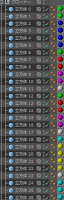
0 件のコメント:
コメントを投稿